在使用电脑的过程中,我们常常会遇到各种各样的错误导致系统崩溃或无法正常运行的问题。本文将介绍一些针对电脑错误恢复的技巧与注意事项,帮助读者在遇到问题时能够迅速解决,并恢复正常使用。
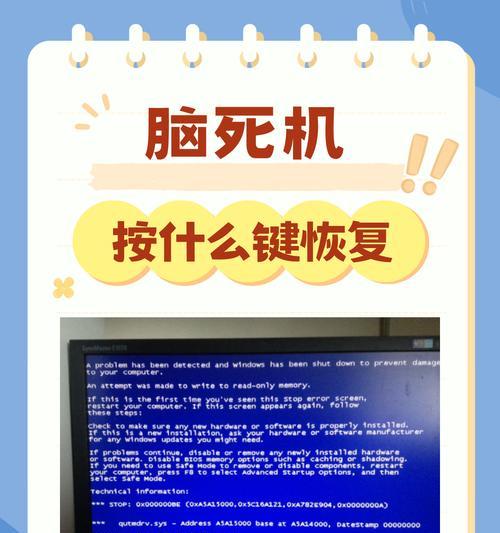
检查硬件连接问题
-电源线是否插紧,是否有松动现象
-数据线是否连接稳定,是否出现松动或断开的情况
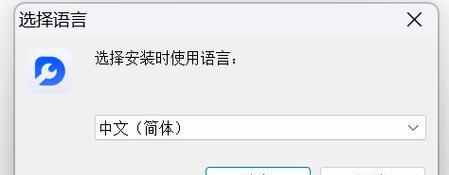
-内存条、显卡等硬件是否插好,是否有松动
安全模式启动电脑
-按下电源键后按F8键进入安全模式
-在安全模式下进行系统修复和恢复操作
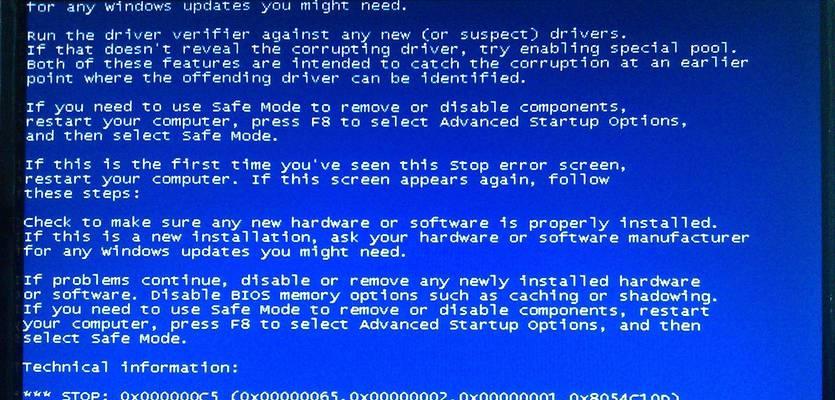
-检查最近安装的软件或驱动程序是否导致问题
使用系统还原功能
-在桌面上右击“计算机”图标,选择“属性”
-在左侧导航栏中点击“系统保护”
-点击“系统还原”,选择最近一个可用的还原点进行恢复
重新安装操作系统
-备份重要数据至外部存储设备
-使用操作系统安装光盘或U盘启动电脑
-按照提示进行重新安装操作系统的步骤
使用系统修复工具
-在启动菜单中选择“修复你的计算机”
-选择“故障排除”选项,进入“高级选项”
-选择适当的修复工具进行系统修复,如自动修复、系统文件检查等
清理硬盘空间
-打开“我的电脑”,右击系统盘符选择“属性”
-点击“磁盘清理”,选择要清理的文件类型
-定期清理临时文件、回收站等无用文件以释放硬盘空间
更新驱动程序
-打开设备管理器,展开需要更新的设备分类
-右击设备选择“更新驱动程序软件”
-选择自动搜索更新或手动指定驱动程序的方式进行更新
杀毒查杀恶意软件
-使用可靠的杀毒软件对电脑进行全盘扫描
-清理、删除病毒或恶意软件
-避免下载未知来源的软件或文件,定期更新杀毒软件数据库
清理注册表错误
-打开“运行”窗口,输入“regedit”
-定位到注册表中的无效或错误项
-删除或修改相关注册表项,注意备份注册表
更换硬件设备
-如无法修复或恢复,可能是硬件设备出现故障
-可以尝试更换相同或兼容的硬件设备
-检查硬件设备是否正常连接和驱动是否更新
升级操作系统及软件
-操作系统和软件的更新版本可能修复了已知错误
-可以通过系统或软件官方网站进行更新和升级
-注意备份重要数据,避免升级过程中丢失
咨询专业技术人员
-如遇到无法解决的问题,可以咨询专业技术人员
-请确保技术人员具备资质和经验,避免上当受骗
定期维护与清洁电脑
-定期清理内存、硬盘、键盘等设备
-清理电脑散热孔,保持通风良好
-避免灰尘进入电脑内部影响散热和硬件运行
学习自我解决电脑问题的能力
-通过查阅相关资料、教程、论坛等逐渐提高自己解决问题的能力
-培养自学和独立解决问题的态度和能力
通过本文所介绍的一些技巧与注意事项,我们可以更好地应对电脑错误恢复的问题。在遇到电脑问题时,及时检查硬件连接、尝试安全模式启动、使用系统还原、重新安装操作系统等方法,可以有效解决大部分错误导致的问题。同时,保持定期维护和清洁,学习自我解决问题的能力,也有助于提高电脑使用的稳定性和可靠性。
标签: 电脑错误恢复

